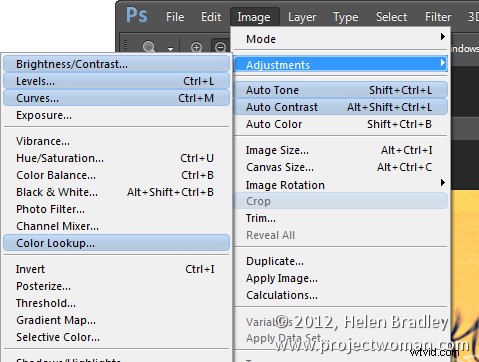Líbí se mi, že se Photoshop otevírá a „vypadá tak, jak ho chci vidět“. Ale někdy je ‚tak, jak to chci vidět‘, jiný než ostatní. Jsem nestálý – ale Photoshop si se mnou naštěstí hraje pěkně – tajemstvím jsou jeho pracovní prostory. Tyto pracovní prostory mi umožňují předkonfigurovat obrazovku Photoshopu pro různé scénáře, uložit je, abych je mohl znovu použít, a vrátit vše na své místo, když je pokazím.
Pokud to zní jako něco, co byste mohli použít – zde je návod, jak dát oknu Photoshopu vlastní vzhled s pracovními plochami.
První věc, kterou udělám, je nastavit Photoshop tak, jak chcete, aby vypadal, a to znamená skrýt všechny panely, které nechcete vidět, a zobrazit ty, které chcete.
Poté je uspořádejte na obrazovce přesně tak, jak je chcete vidět. Pro mě dávám přednost tomu, aby byl můj panel nástrojů ve dvou sloupcích než v jednom dlouhém. Líbí se mi, že jsou moje palety vrstev a cest viditelné, ale nic moc jiného.
Jakmile je obrazovka uspořádána tak, jak chcete, aby vypadala, z rozevíracího seznamu v pravém horním rohu vyberte Essentials> New Workspace a zadejte název pracovního prostoru. Vyberte možnosti pro klávesové zkratky a vyberte nabídky a klikněte na Uložit.
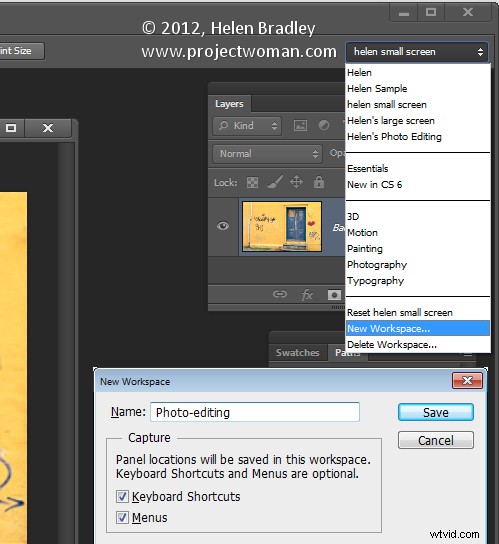
Tento proces můžete v případě potřeby zopakovat a vytvořit další pracovní prostory. Můžete vytvořit jeden pro úpravu fotografií, jeden pro koláž, jeden pro ilustraci nebo jeden pro natáčení v závislosti na vašich osobních potřebách.
V budoucnu si můžete nastavit obrazovku výběrem pracovního prostoru dle vašeho výběru z rozevíracího seznamu.
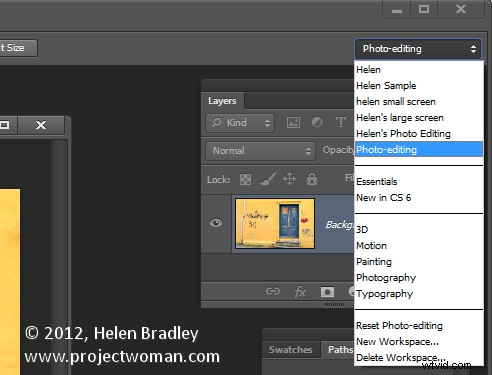
Pokud přesunete věci a věci se trochu zblázní, je snadné resetovat pracovní prostor zpět do stavu, v jakém byl, když jste jej naposledy uložili.
Chcete-li to provést, nejprve se ujistěte, že si prohlížíte pracovní plochu, kterou chcete resetovat, a poté otevřete nabídku Pracovní plocha a zvolte Obnovit .
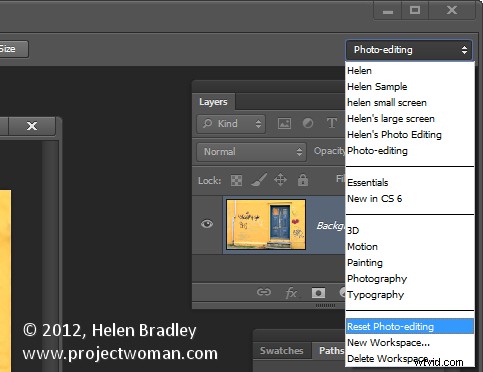
Podobně se můžete kdykoli vrátit do výchozího pracovního prostoru aplikace Photoshop výběrem možnosti Essentials a poté kliknutím na tlačítko Reset Essentials.
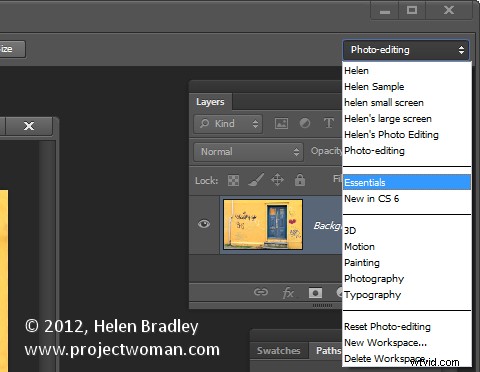
A poslední slovo k pracovním plochám…
Pokud chcete vidět, co je nového ve Photoshopu CS6, klikněte na pracovní plochu New in CS6 a uvidíte, co je nového ve Photoshopu. Otevřete nabídku a všechny nové možnosti v ní se v nabídce zobrazí modře.